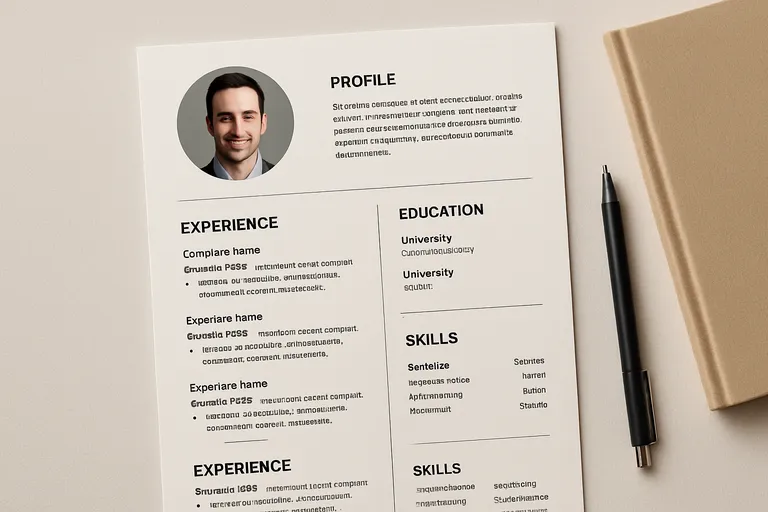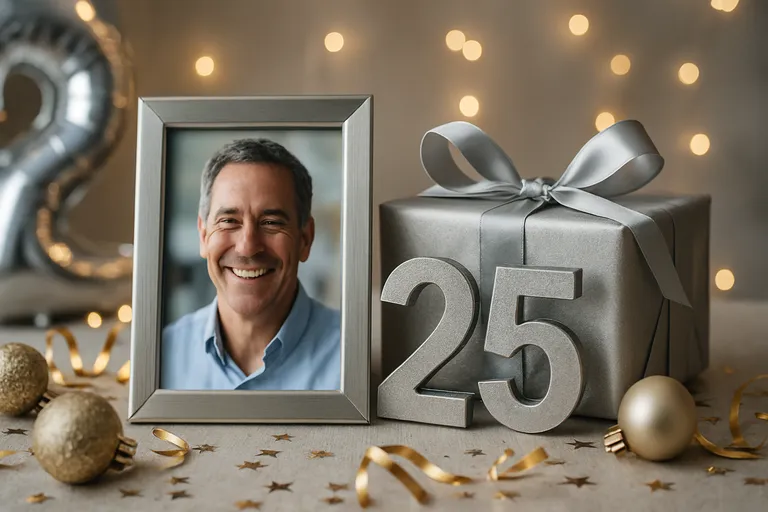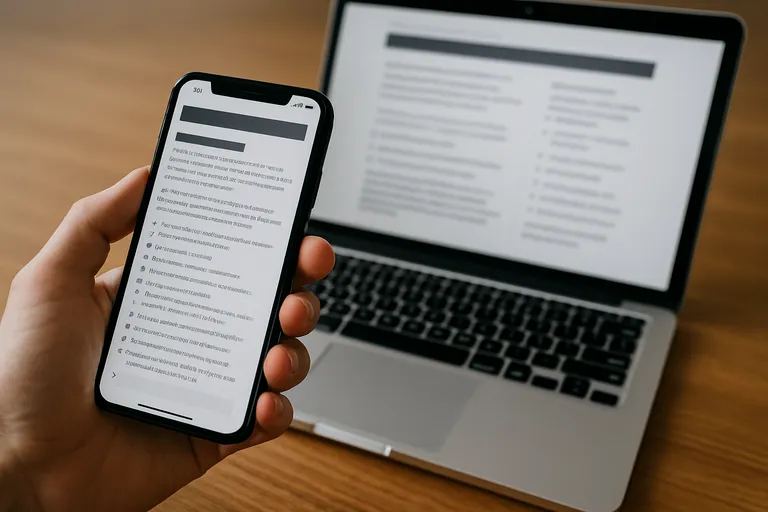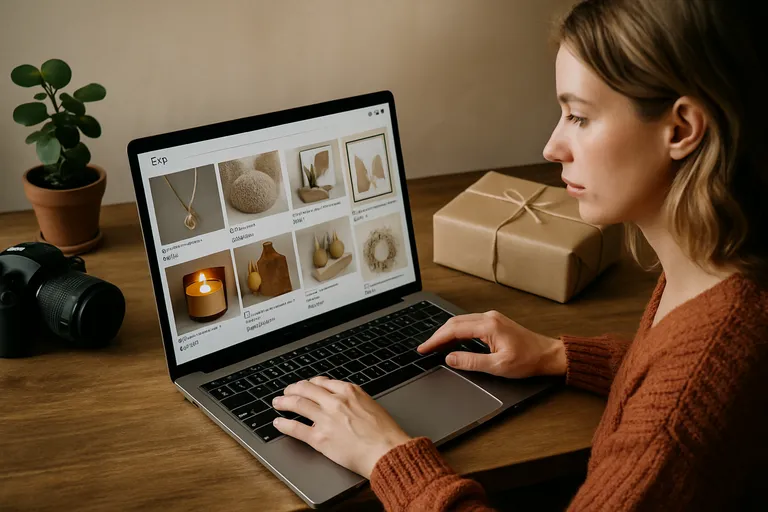Wil je dat je cv in seconden opvalt? Met een canvas-cv breng je op één pagina de kern in duidelijke blokken met slimme typografie, witruimte en meetbare resultaten-super scanbaar voor recruiters én ATS-proof. Je leest welke keuzes werken (1-2 kolommen, echte tekst, hoog contrast), welke valkuilen je vermijdt en hoe tools als Canva, Google Docs, Word of Figma en een snelle checklijst je helpen een strakke, doorzoekbare PDF te maken.

Wat is een canvas-CV
Een canvas-cv is een moderne, visuele variant van je cv die je op één overzichtelijke pagina opbouwt in duidelijke blokken (je zou het kunnen zien als een soort “canvas” met secties). In plaats van lange lijsten zet je de kern compact neer: wie je bent, wat je kunt, welke resultaten je hebt behaald en welke skills je onderscheidend maken. Door slimme typografie, kleuraccenten en witruimte maak je het super scanbaar, zodat een recruiter in enkele seconden je toegevoegde waarde ziet. Het verschilt van een “Canva-cv” (gemaakt met de tool Canva): een canvas-cv gaat vooral over de aanpak en structuur, niet per se over de software die je gebruikt. Het past goed bij creatieve, marketing-, design- en digitale functies, maar kan in elke sector werken als je de inhoud helder en toetsbaar houdt.
Let wel op ATS-vriendelijkheid: een Applicant Tracking System is software die cv’s automatisch screent, dus zorg dat je tekst echt selecteerbaar is (geen tekst als afbeelding), gebruik logische koppen en eenvoudige iconen, en houd het contrast en lettergrootte toegankelijk. Kies voor één pagina met een duidelijke hiërarchie, begin met je profiel en recente ervaring, zet meetbare resultaten vooraan en laat alleen zien wat relevant is voor de vacature. Zo krijgt je cv de impact van een sterk ontwerp, zonder dat leesbaarheid en inhoud eronder lijden.
Wat bedoel je met een canvas-CV (en het verschil met een Canva-CV)
Met een canvas-cv bedoel je een cv dat je op één visueel canvas opbouwt, met duidelijke blokken, hiërarchie en veel witruimte, zodat je verhaal in één oogopslag helder is. Je selecteert alleen de meest relevante info, zet resultaten vooraan en maakt het super scanbaar met logische kopjes en consistente typografie. Dat is iets anders dan een Canva-cv: dat is simpelweg een cv dat je in de ontwerptool Canva maakt.
Canva is een middel, het canvas-cv is de aanpak. Je kunt een canvas-cv prima maken in Canva, maar net zo goed in Word, Google Docs, Figma of InDesign. Let wel op ATS-vriendelijkheid (Applicant Tracking System leest cv’s automatisch): gebruik echte tekst in plaats van afbeeldingen, houd contrast en lettergrootte toegankelijk en exporteer als bewerkbare, goed doorzoekbare PDF.
Is een canvas-CV iets voor jou
Een canvas-cv past bij je als je snel en helder wilt laten zien wat je toevoegt, zonder dat iemand door lange teksten hoeft te ploegen. Werk je in marketing, design, product, sales of consultancy, of wil je impact en resultaten laten spreken, dan werkt de visuele opbouw met duidelijke blokken en meetbare highlights vaak beter dan een traditioneel cv. Ook als starter is het handig: je kunt projecten, opdrachten en skills overzichtelijk clusteren.
Solliciteer je bij formele of sterk gereguleerde sectoren (overheid, finance, academisch), dan kan een soberdere variant slimmer zijn. Lever je via een portaal met ATS (Applicant Tracking System dat cv’s automatisch leest), houd het ontwerp simpel met echte tekst en duidelijke koppen. Mail je rechtstreeks, dan kun je iets meer design inzetten zolang de inhoud leidend blijft.
[TIP] Tip: Beperk tot één pagina met blokken; benadruk meetbare resultaten boven taken.
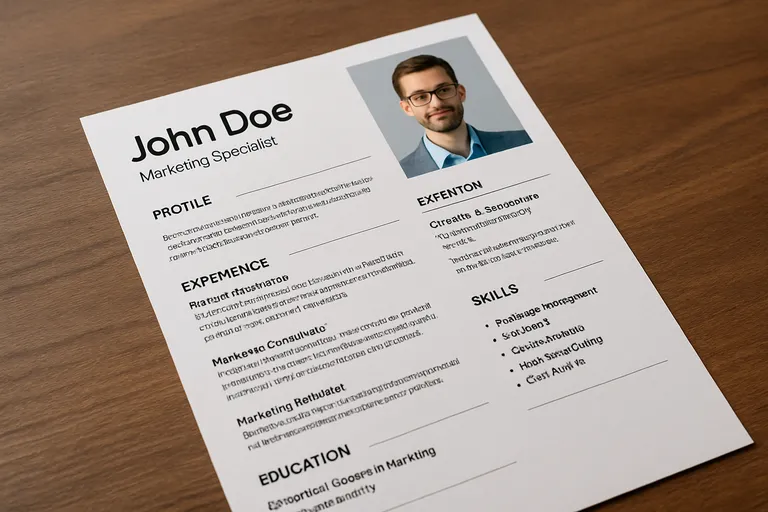
Voordelen, valkuilen en eisen
Een canvas-cv scoort omdat je in één oogopslag laat zien wie je bent en welke resultaten je levert: compacte blokken, sterke headings en genoeg witruimte maken je verhaal super scanbaar en onderscheidend. Het helpt je focus aan te brengen, je personal branding te versterken en meetbare impact (percentages, KPI’s, cases) vooraan te zetten. De valkuilen zitten in vorm boven inhoud: te veel kleur, iconen of kolommen kunnen de leesbaarheid én een Applicant Tracking System (ATS, software die cv’s automatisch leest) in de war brengen.
Te kleine letters, laag contrast of tekst als afbeelding zijn afknappers. Houd je aan een paar eisen: zorg voor echte tekst in een nette PDF, gebruik standaardfonts, duidelijke secties (profiel, ervaring met resultaten en context, opleiding, relevante skills en links), consistente typografie en logische hiërarchie. Beperk je tot één pagina, stem elke versie af op de vacature en zet contactgegevens en functietitel duidelijk bovenaan. Test tot slot of je cv goed werkt op desktop en mobiel én doorzoekbaar is na export.
Belangrijkste voordelen
Een canvas-cv helpt je om in één oogopslag je waarde te laten zien. Dit zijn de belangrijkste voordelen.
- Superscanbaar: de visuele opbouw met duidelijke blokken, hiërarchie en witruimte maakt je verhaal snel te scannen, zodat recruiters meteen begrijpen waar je in uitblinkt.
- Bewijs voorop: je zet meetbare resultaten en kernskills prominent neer, wat direct vertrouwen geeft en je onderscheidt van standaard-cv’s.
- Focus en flexibiliteit: de compacte structuur dwingt scherpe keuzes af en is per vacature snel bij te sturen; via korte URL’s of een QR-code link je naar portfolio of cases zonder je cv te overladen.
Zo vergroot je je impact zonder ruis. Met een rustig kleurpalet en consistente typografie versterk je je personal brand terwijl de inhoud centraal blijft.
Veelgemaakte valkuilen en hoe je ze voorkomt (incl. ATS-criteria)
De grootste valkuil is vorm boven inhoud: te veel kleuren, iconen en kolommen maken je cv onrustig en lastig te scannen, en veel ATS-systemen raken in de war van complexe lay-outs. Voorkom dit door maximaal twee kolommen te gebruiken, duidelijke sectiekoppen te kiezen (zoals Profiel, Ervaring, Opleiding, Skills) en consistente typografie aan te houden. Zet nooit tekst als afbeelding of in gelaagde shapes; een ATS kan dat niet lezen.
Gebruik standaardfonts, voldoende contrast en een lettergrootte van minimaal 10-11 pt. Vermijd tabellen en overmatig gebruik van tekstvakken; plaats informatie lineair met heldere hiërarchie. Exporteer als doorzoekbare PDF en test of je tekst selecteerbaar is. Laat decoratieve iconen niets essentieels dragen en voeg relevante vacaturekeywords natuurlijk toe, zonder keyword stuffing.
Eisen en richtlijnen: inhoud, ATS en leesbaarheid
Je canvas-cv staat of valt met scherpe inhoud: begin met een kort profiel, zet recente ervaring met resultaten en context bovenaan, voeg opleiding, relevante skills, certificaten en duidelijke contactgegevens toe, en link eventueel naar portfolio of LinkedIn. Voor ATS-compatibiliteit gebruik je echte tekst, standaardfonts en logische koppen, beperk je het ontwerp tot één of twee kolommen, voeg je vacaturekeywords natuurlijk toe en exporteer je als doorzoekbare PDF met een heldere bestandsnaam.
Voor leesbaarheid houd je lettergrootte rond 10-12 pt, kies je voldoende contrast, werk je met consistente typografie en ruimtelijke hiërarchie, en laat je decoratieve elementen nooit essentiële info dragen. Vermijd tabellen, overdadige iconen en tekst als afbeelding. Test tot slot of je cv goed te scannen is op desktop én mobiel.
[TIP] Tip: Maak je canvas-cv visueel sterk, maar ATS-proof, scanbaar en meetbaar.
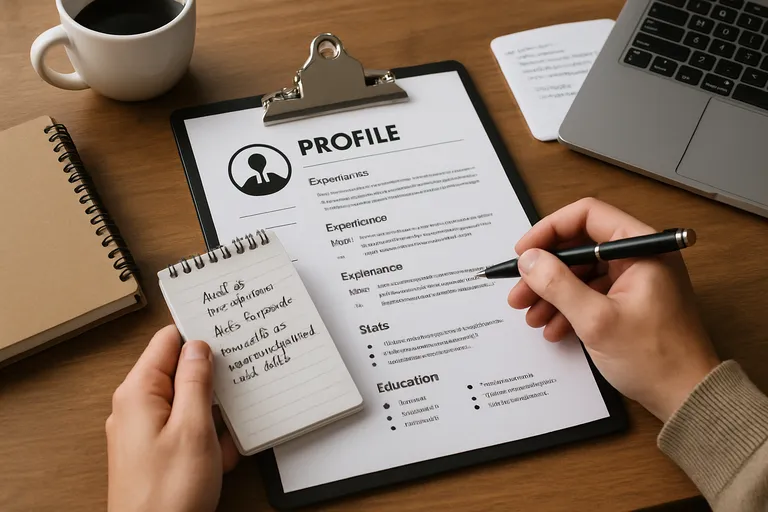
Zo maak je een sterk canvas-CV
Begin met je doel: welke rol wil je en welke resultaten zijn voor die functie het belangrijkst. Analyseer de vacature, noteer de kernwoorden en vertaal die naar je profiel, ervaring en skills. Bouw je cv op één pagina met een heldere hiërarchie: bovenaan je functietitel, contact en een kort profiel; daarna je meest recente ervaring met meetbare resultaten (denk in acties en impact), gevolgd door relevante projecten, opleiding en certificaten. Kies een rustige typografie, één accentkleur en genoeg witruimte zodat alles in enkele seconden scanbaar is.
Beperk je tot één à twee kolommen en laat iconen nooit essentiële info dragen. Schrijf actief, gebruik concrete cijfers en stem de toon per vacature af. Voor ATS (Applicant Tracking System) houd je alles in echte tekst, gebruik je standaardfonts, logische koppen en exporteer je als doorzoekbare PDF met een duidelijke bestandsnaam. Test tot slot op desktop en mobiel en laat iemand meelezen op helderheid.
Voorbereiding: je doel, kernboodschap en relevante keywords
Begin met scherp kiezen: welke functie wil je precies, bij wat voor type organisatie en met welke impact. Vertaal dat naar een kernboodschap van 2-3 zinnen die duidelijk maakt wie je bent, welk probleem je oplost en welk resultaat je levert. Onderbouw die boodschap met je sterkste voorbeelden en cijfers, zodat je claim direct geloofwaardig is. Verzamel vervolgens relevante keywords uit vacatures: functietitels, tools, methodes, certificaten en sectorspecifieke termen inclusief logische synoniemen.
Prioriteer de belangrijkste keywords in je functietitel, profiel en recente ervaring; gebruik secundaire termen in je taak- en resultaatbeschrijvingen. Check of je mini-pitch en keywords consistent terugkomen, zodat zowel recruiter als ATS de match herkent. Beslis tenslotte wat je weglaat, zodat je verhaal scherp en gericht blijft.
Opbouw van je CV op één pagina: volgorde, secties en scanbaarheid
Begin met je naam, gewenste functietitel en contactgegevens, gevolgd door een kort profiel dat je kernboodschap samenvat. Daarna komt je meest recente ervaring eerst, in omgekeerd chronologische volgorde, met per rol een duidelijke context en concrete resultaten. Sluit af met relevante skills, opleiding en certificaten, en voeg optioneel links naar portfolio of LinkedIn toe. Houd alles op één pagina met een vaste sectiehiërarchie, herkenbare koppen en genoeg witruimte, zodat een recruiter in seconden de hoofdlijnen ziet.
Gebruik één of twee kolommen, consistente typografie en een duidelijke volgorde van belangrijk naar ondersteunend. Plaats werkgevers, functietitels, data en locaties steeds op dezelfde plek, beperk het aantal stijlen en houd zinnen kort en concreet. Test tot slot of alles snel te scannen is, ook op mobiel.
Ontwerpkeuzes voor je CV: typografie, kleur, iconen en witruimte
Kies een goed leesbaar lettertype en houd het bij twee stijlen: één voor koppen en één voor bodytekst, met duidelijke hiërarchie via grootte, vet en regelafstand. Ga voor hoog contrast (donkere tekst op lichte achtergrond) en gebruik één accentkleur spaarzaam voor koppen of highlights; test of je cv ook werkt in grijstinten en voor kleurenblindheid. Laat iconen alleen decoratief zijn en nooit essentiële info dragen; vermijd scorebalkjes en sterretjes bij skills omdat ze vaag en lastig te vergelijken zijn.
Werk met royale witruimte om secties te groeperen en adem te geven, en beperk je tot één of twee kolommen zodat de scanlijn helder blijft. Houd stijlen consistent en exporteer als scherpe, doorzoekbare PDF.
[TIP] Tip: Plaats je kernprofiel bovenaan en benadruk meetbare resultaten.
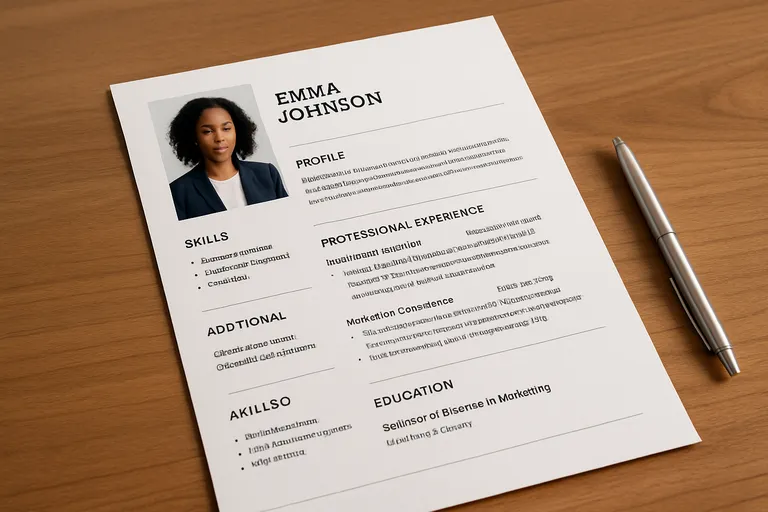
Praktische tips, tools en sjablonen
Kies een sjabloon dat past bij één of twee kolommen en een rustige typografie, en maak het daarna echt van jou: vervang alle placeholderteksten door concrete resultaten, versimpel overbodige iconen en pas de sectievolgorde aan op je doel. In Canva kun je snel starten met moderne layouts; in Google Docs of Word bouw je super ATS-vriendelijk met stijlen en vaste koppen; in Figma kun je pixelprecies werken en varianten maken per vacature. Houd je grid consequent, werk met voldoende witruimte en check contrast. Gebruik echte tekstlagen, geen tekst in afbeeldingen, en test of je alles kunt selecteren door je cv in een teksteditor te plakken.
Exporteer als doorzoekbare PDF (bij Canva: PDF Standard is vaak kleiner; test beide), houd het bestand onder ~2 MB en geef het een duidelijke naam zoals voornaam-achternaam-functietitel-jaar.pdf. Sommige portalen vragen om .docx: bewaar daarom ook een sobere versie zonder zware opmaak. Voeg korte, werkende links of een discrete QR-code toe naar portfolio en LinkedIn, en test ze op mobiel. Print een proef op A4 om marges en leesafstand te checken, laat iemand meelezen en maak kleine iteraties. Zo combineer je snelheid, consistentie en professionaliteit met een ontwerp dat blijft hangen.
Werken met Canva en alternatieven (Figma, Google docs, Word)
Onderstaande vergelijking laat zien welk hulpmiddel het beste past om een canvas-CV te maken en hoe je ATS-vriendelijkheid en samenwerking borgt.
| Tool | Waar blinkt het in uit voor een canvas-CV | Valkuilen en ATS-advies | Export & samenwerking |
|---|---|---|---|
| Canva | Snel visueel resultaat met sjablonen; eenvoudig grid, iconen en kleurgebruik; ideaal voor een strak één-pagina canvas-CV. | Risico op overdesign of tekst als afbeelding. Houd tekst links uitgelijnd, voldoende contrast en selecteerbare tekst; gebruik simpele fonts en beperkte decoratie. | Exporteer als PDF (tekst selecteerbaar houden); deelbare links en comments; freemium met teamfuncties. |
| Figma | Pixel-precise layout met Auto Layout en componenten; zeer geschikt voor maatwerk canvas-CV’s met consistente spacing. | Geavanceerd: voorkom omzetten van tekst naar outlines; houd leesvolgorde logisch en minimaliseer effecten die tekst rasteren voor ATS-parsing. | PDF-export (fonts embedden) en versiebeheer; sterke realtime samenwerking; freemium/teams. |
| Google Docs | Tekst-first en eenvoudig; zeer ATS-vriendelijk; snel een nette, goed scanbare één-koloms canvas-CV. | Beperkte designcontrole; vermijd complexe tabellen en tekstvakken; zet geen kerninfo in headers/footers. | Exporteer naar PDF of DOCX; naadloze realtime comments en suggesties; gratis met Google-account. |
| Microsoft Word | Veel typografische controle en stijlen; geschikt om een strakke, professionele canvas-CV te finetunen. | ATS kan moeite hebben met tekstvakken, vormen en meerdere kolommen; gebruik eenvoudige opmaak en één kolom voor hoofdtekst. | Opslaan als PDF of DOCX; samenwerking via OneDrive/Track Changes; licentie vereist voor volledige functies. |
Kern: wil je snel design, kies Canva; wil je maximale lay-outcontrole, kies Figma; wil je maximale ATS-zekerheid en eenvoud, kies Google Docs of Word met minimale opmaak.
In Canva start je snel met een sjabloon, maar maak het eigen: zet een strak grid, gebruik stijlen voor koppen en tekst, vervang decoratieve iconen door duidelijke labels en exporteer als doorzoekbare PDF met echte tekstlagen. In Figma werk je pixelprecies met componenten en varianten per vacature; stel je canvas op A4 in, houd marges consistent en exporteer als PDF zonder tekst om te zetten naar outlines, zodat ATS alles kan lezen.
In Google Docs en Word bouw je super stabiel met alineastijlen, sectie-einden en één of twee kolommen; kies systeemfonts die overal beschikbaar zijn, behoud logische koppen en gebruik links in plaats van ingesloten afbeeldingen. Welke tool je ook kiest: test selecteerbaarheid, bestandsgrootte en weergave op desktop én mobiel.
Bestandsformaten en aanlevering van je CV (PDF, link, print)
Standaard lever je je cv aan als doorzoekbare PDF met ingesloten fonts; geen scans en geen tekst omgezet naar outlines, zodat ATS en recruiters alles kunnen kopiëren en zoeken. Houd het bestand compact (idealiter onder 2 MB) en geef het een duidelijke naam, bijvoorbeeld voornaam-achternaam-functietitel-jaar.pdf. Sommige portalen vragen om .docx: maak dan een sobere variant met minimale opmaak en systeemletters.
Voeg korte, werkende links toe naar portfolio of LinkedIn en zet de toegang op openbaar, zodat niemand vastloopt op rechten. Mail je je cv, voeg de PDF als bijlage toe in plaats van alleen een cloudlink. Voor print kies je A4, voldoende marges en hoog contrast; test in zwart-wit en controleer of je cv ook op iOS en Android goed opent en leesbaar blijft.
Checklijst: laatste 5 minuten voor je verstuurt
Klaar met ontwerpen? Doe deze korte check in de laatste vijf minuten vóór je je canvas-CV verstuurt.
- Inhoud & scanbaarheid: open de PDF en doe een 3-seconden-scan (functietitel, profiel en meest recente resultaten zichtbaar); controleer contactgegevens, datums en functietitels op consistentie en tikfouten; beoordeel koppen en volgorde op logica, plus contrast, lettergrootte en witruimte; bekijk op mobiel of alles leesbaar is zonder zoomen.
- Links & leesbaarheid voor ATS: klik alle links en test een eventuele QR-code; selecteer een paar zinnen om te checken of de tekst doorzoekbaar is (dus geen afbeelding); verifieer dat sectiekoppen en inhoud als echte tekst staan en scanbaar zijn.
- Afwerking & aanlevering: stem je functietitel en keywords af op de vacature; verwijder overbodige iconen of fluff; check bestandsgrootte (bij voorkeur onder 2 MB) en geef een duidelijke bestandsnaam; sla opnieuw op als doorzoekbare PDF en verstuur.
Los eventuele bevindingen meteen op en exporteer opnieuw. Zo komt je canvas-CV professioneel, leesbaar en ATS-proof binnen.
Veelgestelde vragen over canvas cv
Wat is het belangrijkste om te weten over canvas cv?
Een canvas-CV is een visueel éénpaginasjabloon waarop je competenties, resultaten en verhaal strategisch worden geordend als op een canvas. Niet te verwarren met een Canva-CV (de tool). Focus: helderheid, scanbaarheid en ATS-compatibele tekst.
Hoe begin je het beste met canvas cv?
Begin met je doel en doelgroep: functie, kernboodschap en drie tot vijf relevante keywords. Schets een éénpagina-indeling (kop, profiel, ervaring, prestaties, skills). Kies leesbare typografie, beperkte kleur, voldoende witruimte. Bouw in Canva, Figma of Word.
Wat zijn veelgemaakte fouten bij canvas cv?
Veelgemaakte fouten: tekst als afbeelding (ATS leest niets), overmatig kleur/icoontjes, te kleine marges, geen cijfers of resultaten, ontbrekende keywords, twee pagina’s zonder noodzaak, PNG i.p.v. PDF, omvangrijke bestanden. Test leesbaarheid, ATS-parse en zwart-witprint.